Comment ouvrir des liens hypertexte sans souris dans Excel ?
Dans Excel, nous pouvons ouvrir un lien hypertexte en cliquant dessus avec la souris. Avez-vous déjà essayé de l'ouvrir uniquement avec des raccourcis clavier ? Dans cet article, je vais vous présenter une astuce simple pour ouvrir un lien hypertexte sans utiliser la souris dans Excel.
Ouvrir un lien hypertexte sans souris en utilisant du code VBA
Ouvrir un lien hypertexte sans souris en utilisant du code VBA
Ici, vous pouvez insérer un code simple, puis créer un raccourci basé sur ce code. Suivez ces étapes :
1. Maintenez les touches ALT + F11 enfoncées pour ouvrir la fenêtre Microsoft Visual Basic for Applications.
2. Cliquez sur Insérer > Module, puis collez le code suivant dans la fenêtre Module.
Code VBA : Ouvrir un lien hypertexte avec des raccourcis clavier :
Sub SimulateMouseClickonHyperlink()
ActiveCell.Hyperlinks(1).Follow
End Sub
3. Ensuite, enregistrez et fermez la fenêtre de code, puis appuyez sur Alt + F8 pour ouvrir la boîte de dialogue Macro. Dans la boîte de dialogue, sélectionnez le nom du code que vous venez d'insérer, puis cliquez sur le bouton Options. Dans la boîte de dialogue Options de la macro, entrez une touche de raccourci selon vos besoins, voir capture d'écran :
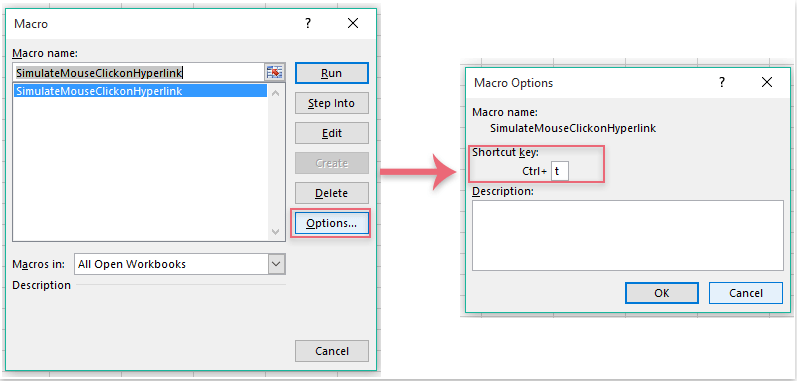
4. Cliquez ensuite sur OK et fermez les boîtes de dialogue. Dès maintenant, lorsque vous sélectionnez la cellule contenant le lien hypertexte et appuyez sur Ctrl + t, le lien hypertexte s'ouvrira immédiatement.

Découvrez la magie d'Excel avec Kutools AI
- Exécution intelligente : Effectuez des opérations sur les cellules, analysez les données et créez des graphiques, le tout piloté par des commandes simples.
- Formules personnalisées : Générez des formules adaptées pour rationaliser vos flux de travail.
- Codage VBA : Écrivez et implémentez du code VBA sans effort.
- Interprétation des formules : Comprenez facilement des formules complexes.
- Traduction de texte : Surmontez les barrières linguistiques dans vos feuilles de calcul.
Meilleurs outils de productivité pour Office
Améliorez vos compétences Excel avec Kutools pour Excel, et découvrez une efficacité incomparable. Kutools pour Excel propose plus de300 fonctionnalités avancées pour booster votre productivité et gagner du temps. Cliquez ici pour obtenir la fonctionnalité dont vous avez le plus besoin...
Office Tab apporte l’interface par onglets à Office, simplifiant considérablement votre travail.
- Activez la modification et la lecture par onglets dans Word, Excel, PowerPoint, Publisher, Access, Visio et Project.
- Ouvrez et créez plusieurs documents dans de nouveaux onglets de la même fenêtre, plutôt que dans de nouvelles fenêtres.
- Augmente votre productivité de50 % et réduit des centaines de clics de souris chaque jour !
Tous les modules complémentaires Kutools. Une seule installation
La suite Kutools for Office regroupe les modules complémentaires pour Excel, Word, Outlook & PowerPoint ainsi qu’Office Tab Pro, idéal pour les équipes travaillant sur plusieurs applications Office.
- Suite tout-en-un — modules complémentaires Excel, Word, Outlook & PowerPoint + Office Tab Pro
- Un installateur, une licence — installation en quelques minutes (compatible MSI)
- Une synergie optimale — productivité accélérée sur l’ensemble des applications Office
- Essai complet30 jours — sans inscription, ni carte bancaire
- Meilleure valeur — économisez par rapport à l’achat d’add-ins individuels